Tenk deg dette scenariet. Du installerer et program. Du bruker den i flere dager, og du bestemmer deg for at du ikke vil ha den installert på datamaskinen. Så du åpner Windows 10-Apper og-Funksjoner i Kontrollpanelet, eller du bestemmer deg for å bruke en 3rd party uninstaller, og du prøver å avinstallere den. Dessverre finner du ut at du ikke kan fjerne programvaren. I denne artikkelen vil jeg forklare hvordan å tvinge avinstallere et program som ikke vil avinstallere I Windows.
- Men først…
- Neste på linje er…
- Så hvordan tvinge avinstallere et program som ikke vil avinstallere?
- Det er imidlertid tilfeller Der Windows ikke avinstallerer visse tredjepartsprogrammer.
- metoder for å avinstallere et program som ikke vil avinstallere:
- Metode I – Revo Uninstaller Pro 4 tvunget avinstaller
- Metode II-Produsenter avinstallere verktøyet
- METODE III-Avinstaller programmer Med Sikker Modus
- Metode IV-Fjern programmet Ved Hjelp Av Registerredigering
- Trinn I.
- Trinn II.
Men først…
lar ‘ oppdage hva som skjer under installasjon av et programvareprodukt.
Flere hendelser skjer under installasjon av et program. Ved å forstå dem vil du vite hvorfor noen ganger er det problemer under avinstallasjonen:
- når du installerer et programvareprodukt, lagres filene i en bestemt mappe. Dens ‘ plassering mesteparten av tiden er inne i Programfiler-mappen.
- enkelte typer filer, for eksempel delte biblioteker (.dll-filer), kan du finne i en mappe som ligger inne I Programfiler kalt Common Files.
- Filer som drivere kopieres i
WINDOWS\SYSTEM32 and WINDOWS\SYSTEM32\driversmapper. - Andre filer lagres også i
C:\Users\User\AppData\ellerC:\ProgramData\. Som standard skjuler Windows disse mappene. - installasjonsprogrammet gjør endringer I Windows-Registret. Dette er en database der innstillingene og alternativene for operativsystemet er lagret. Det samme gjelder for alle programmer eller OS-komponenter som bruker denne databasen. Installasjonsprogrammet kan gjøre endringer i Registret. For eksempel, hvis et delt bibliotek må registreres, eller hvis visse typer filer må knyttes til programmet som installeres. La Oss ta Microsoft Words som et eksempel. Hvis du installerer Det, vil du også kunne åpne Microsoft Word-dokumenter.
Neste på linje er…
- installasjonsprogrammet tar er å legge til en nøkkel Til Windows-Registret. Dette Er hvor Windows Apps og Funksjoner verktøyet ser etter installerte programmer.
- under installasjonsprosessen lagres alle disse installasjonsoperasjonene i en spesiell loggfil. Installasjonsprogrammet setter denne filen i programmets mappe sammen med avinstalleringsprogrammet. Når Du prøver å avinstallere programmet Gjennom Legg Til/Fjern-verktøyet, Prøver Windows å finne den registrerte avinstalleringen i registret og utføre den. Avinstalleringen går gjennom loggfilen og tilbakestiller alle endringene som er gjort under installasjonen. Med andre ord sletter den alle kopierte filer, Alle Registernøkler opprettet og så videre.
- hvis det ikke er noen loggfil, eller hvis det ikke er noen oversikt over endringene som er gjort i registret, er det stor sjanse for at avinstalleringen vil mislykkes. Dette betyr at programvareproduktet må fjernes på annen måte.
Forklart enkelt, du kan slette hvert program ved hjelp av avinstalleringsfilen. Installasjonsprosessen oppretter denne filen. I noen tilfeller er denne filen ikke produsert. Dette betyr at det vil være umulig å avinstallere det Ved Hjelp Av Windows Legg Til/Fjern-verktøyet. I de fleste tilfeller må du slå til 3rd party uninstaller produkter Som Revo Uninstaller Pro 4.
Så hvordan tvinge avinstallere et program som ikke vil avinstallere?
De fleste av Oss er kjent med den vanligste måten å avinstallere programmer fra våre datamaskiner:
- Åpne Start-Menyen
- Søk etter «legg til eller fjern programmer»
- Klikk på søkeresultatene med Tittelen Legg til eller fjern programmer.
- Finn den spesifikke programvaren du vil avinstallere, og velg den.
- Klikk På Avinstaller-knappen
- Følg deretter instruksjonene på skjermen.
du kan finne mer om denne prosessen i vår tidligere skrevet artikkel om dette emnet
Det er imidlertid tilfeller Der Windows ikke avinstallerer visse tredjepartsprogrammer.
Dette kan skape mye forvirring i de fleste brukere, hva de skal gjøre for å fjerne programmet.
Heldigvis er Det Mange metoder som kan veilede deg hvordan du tvinger avinstallere et program som ikke vil avinstallere I Windows 10.
la oss oppdage noen av disse metodene.
metoder for å avinstallere et program som ikke vil avinstallere:
- Bruk Revo Uninstaller Pro 4 til å tvinge avinstallere programmet
- Bruk verktøyet produsenter uninstall
- Avinstaller programmet I Sikkermodus
- Fjern programmet ved Hjelp Av Registerredigering
Metode I – Revo Uninstaller Pro 4 tvunget avinstaller
som vi anbefaler å bruke en 3rd party uninstaller Er Trolig Den Sikreste Måten Å Tvinge avinstallere en programvare som ikke vil avinstallere, uten å skade pcen. Denne funksjonen Til Revo Uninstaller Pro 4 tar sikte på å fjerne programmer som fortsatt er på brukerens datamaskin, men er ikke blant listen over de installerte programmene. Du finner informasjon om hvordan du bruker Tvunget Avinstallasjon i denne artikkelen
Revo Uninstaller Pro 4 tvunget avinstallasjon hjelper også i noen tilfeller når produktet du vil fjerne, sitter fast halvveis gjennom avinstallasjonen. Det samme gjelder når du prøver å installere eller installere et programvareprodukt på nytt. Tvunget avinstallere vil løse problemet for deg.
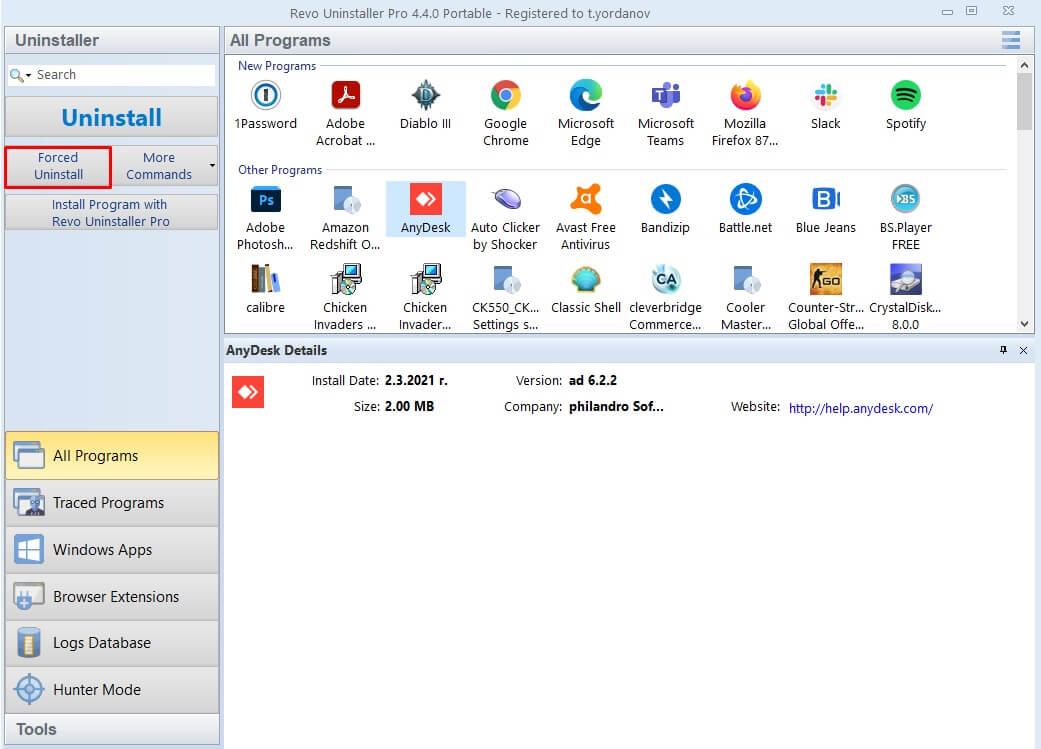
Metode II-Produsenter avinstallere verktøyet
Det Meste av programvaren som du installerer PÅ PCEN kommer med sin egen avinstalleringsprogram. Plasseringen av dette kjørbare verktøyet som er i installasjonsmappen til programmet. Dette verktøyet er en avinstallasjonsveiviser som brukes til å avinstallere programvareproduktet fra datamaskinen. Følg disse trinnene for å bruke denne metoden:
- Naviger til katalogen der programmet er installert. Den vanligste banen der installasjonen er plassert ser slik ut X:\Program Filer\ (navn på programmet) eller X:\Program Filer (x86) \ (navn på programmet).
- Kontroller innholdet i mappen der programmet er installert, og finn avinstalleringsprogrammet.exe eller avinstallere.exe.
- Dobbeltklikk på filen og start den
- Følg instruksjonene og fullfør avinstalleringsprosessen
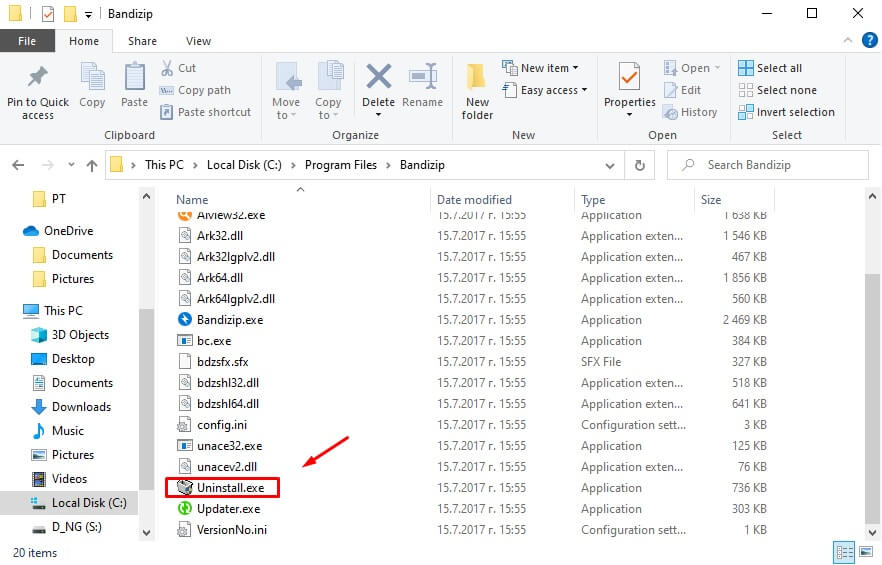
METODE III-Avinstaller programmer Med Sikker Modus
i noen tilfeller kan en tredjepartsinterferens føre til problemer når du prøver å avinstallere et program Fra Windows 10-PCEN. For å bli kvitt all slags interferens på En Windows-datamaskin må du starte opp I Sikker Modus. Når Windows kjører I Sikkermodus, kan bare lagerprogrammer og-tjenester fungere. Denne metoden kan hjelpe deg med å fjerne et program som ikke vil avinstallere. Her er trinnene du må følge:
- Trykk På Windows-Tasten + R for å åpne Kjør dialog
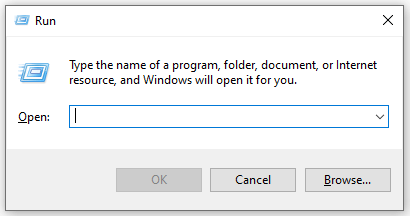
- Skriv
msconfigog trykk PÅ OK for å starte Systemkonfigurasjonsverktøyet.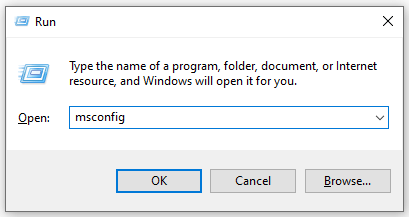
- Naviger Til Boot
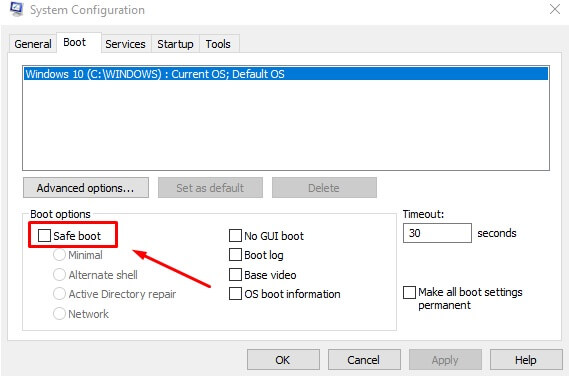
- Aktiver Alternativet For Sikker Oppstart under Oppstartsalternativene
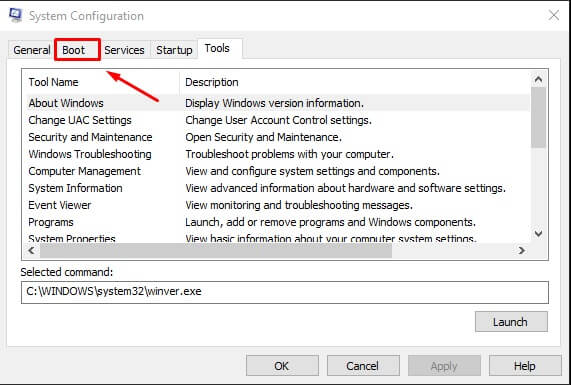
- klikk bruk og deretter ok
- klikk på start på nytt når dialogboksen dukker opp for å starte pcen
Etter at datamaskinen starter På nytt, Starter Datamaskinen I sikker modus. Du kan følge de andre metodene som er beskrevet i denne artikkelen for å fjerne programvaren som ikke avinstallerer
Metode IV-Fjern programmet Ved Hjelp Av Registerredigering
når du installerer et program PÅ PCEN, er data av programmet installert på Datamaskinens Register. Hvis du fjerner alle disse sporene Fra Registret, har du avinstallert programmet. Hvis du har problemer med å avinstallere et program gjennom de vanlige metodene, kan du fjerne programmet ved Hjelp Av Registerredigering. For å gjøre dette må du:
Trinn I.
- Trykk Windows-Tasten + R for å åpne Dialogboksen Kjør.

- skriv regedit Og trykk Enter for å starte Registerredigering.
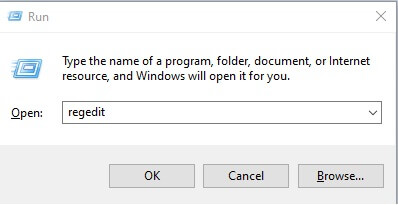
- i venstre rute I Registerredigering, naviger til: HKEY_LOCAL_MACHINE > PROGRAMVARE > Microsoft > Windows > CurrentVersion > Avinstaller.
- i den venstre ruten I Registerredigering finner du undernøkkelen for programmet eller programmet du vil avinstallere fra datamaskinen under Avinstaller-tasten.
- når du har funnet undernøkkelen for det spesifikke programmet du vil avinstallere, høyreklikker du På Det Og klikker Slett I kontekstmenyen.
- Klikk Ja I popup-vinduet for å bruke handlingen.
- når prosessen er fullført, lukk Registerredigering og start PCEN på NYTT
Trinn II.
du må manuelt søke etter alle gjenværende data av programvaren du vil fjerne.
- Trykk På Windows-Tasten + E for å åpne Filutforsker
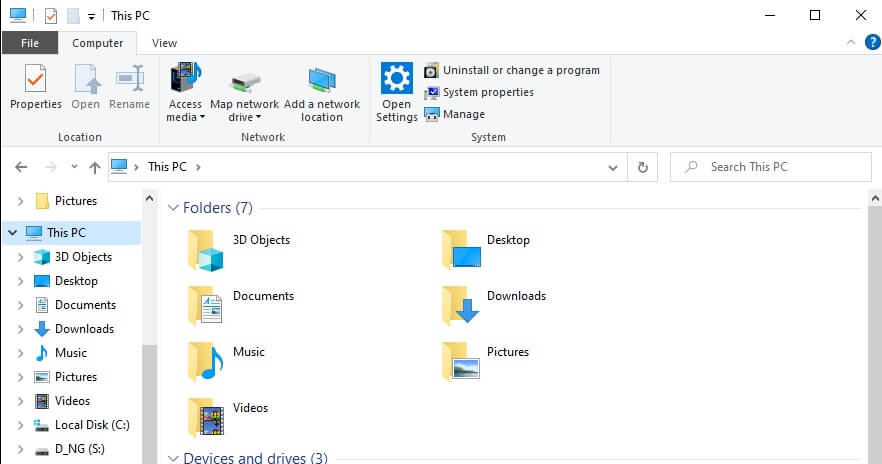
- Pass på at du kan se skjulte mapper som
C:\Users\User\AppData\ellerC:\ProgramData\hvor mange gjenværende filer kan lagres. Du kan sjekke vår guide om hvordan du ser skjulte mapper - i søkefeltet skriv inn navnet på programvaren du prøver å fjerne(eller utviklerens firmanavn / programvarepakkenavn).
- Pass på at du sletter filer som bare er relatert til programvaren du prøver å fjerne
når du bruker denne metoden, må du være forsiktig med hvilke registernøkler du sletter. Hvis du er uerfaren, er det stor sjanse for at du kan skade systemet ditt. Det er derfor vi anbefaler å bruke 3. parts programmer som Revo Uninstaller Pro 4 som vil trygt veilede deg gjennom prosessen.
Som vi har sett i denne artikkelen er det flere måter å tvinge avinstallere et program som ikke vil avinstallere. Du kan gjøre det manuelt ved Hjelp Av Sikkermodus eller Registerredigering. Den uerfarne brukeren anbefales å bruke en 3rd party uninstaller som Revo Uninstaller Pro 4. På denne måten er det tryggest å tvinge avinstallere et program.